快速上手8:文本编辑
发布时间: 2021-1-22
在“添加并调整分支主题”我们已经学会如何在画布中如何添加分支主题并对分支主题进行编辑了!在本章中,我们将学习在这些分支主题上进行文本编辑,添加上我们自己的想法。
视频教程:
选择分支主题
当你要输入想法时,需要先选择某一个主题,被选中的主题会被蓝色框框选住,方便区分。
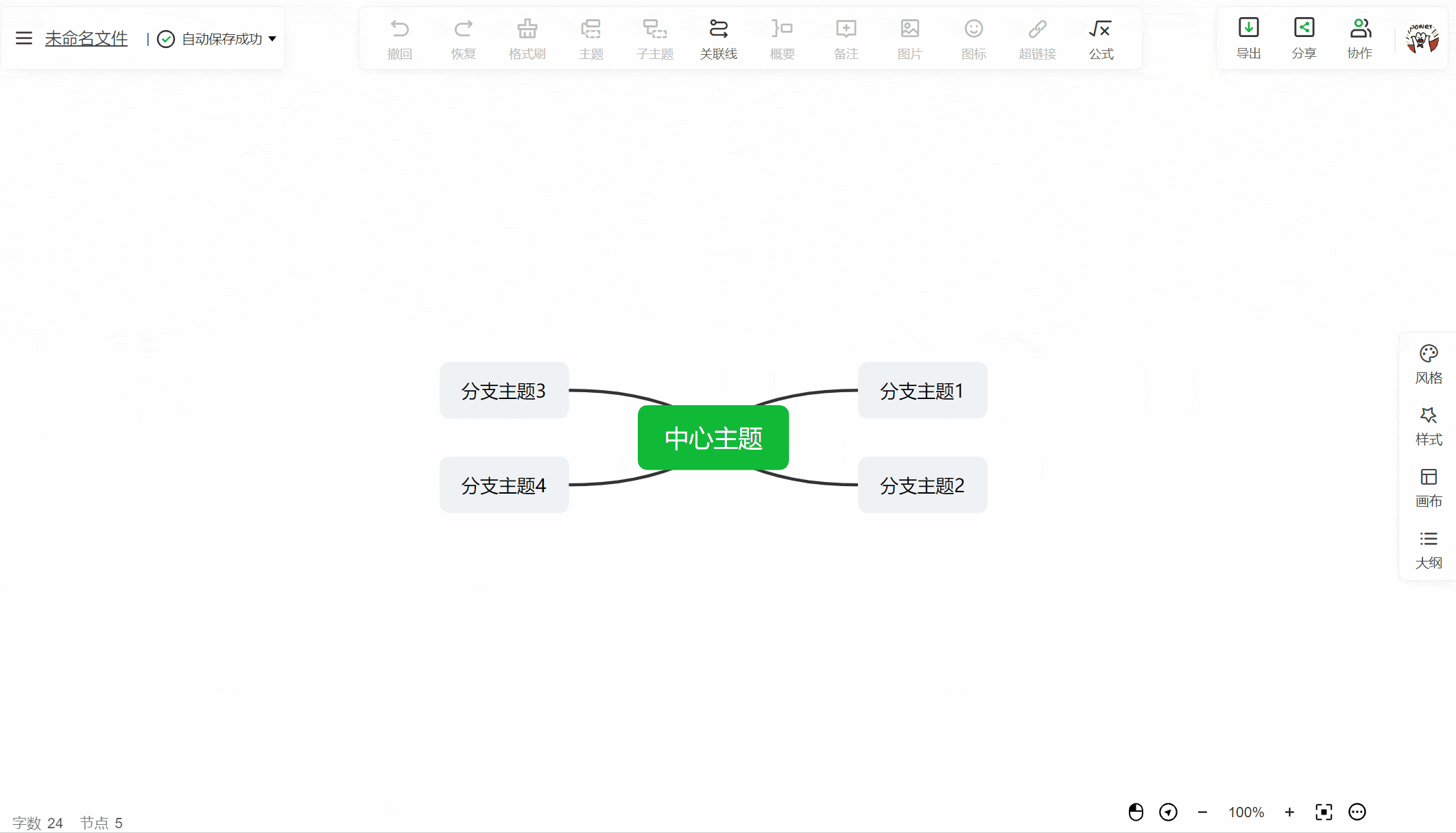
修改主题内容
直接修改
双击主题后可直接输入文字,输入完成后按回车键或者鼠标点击画布空白处即可完成文本替换。这也是最快捷的输入方式。
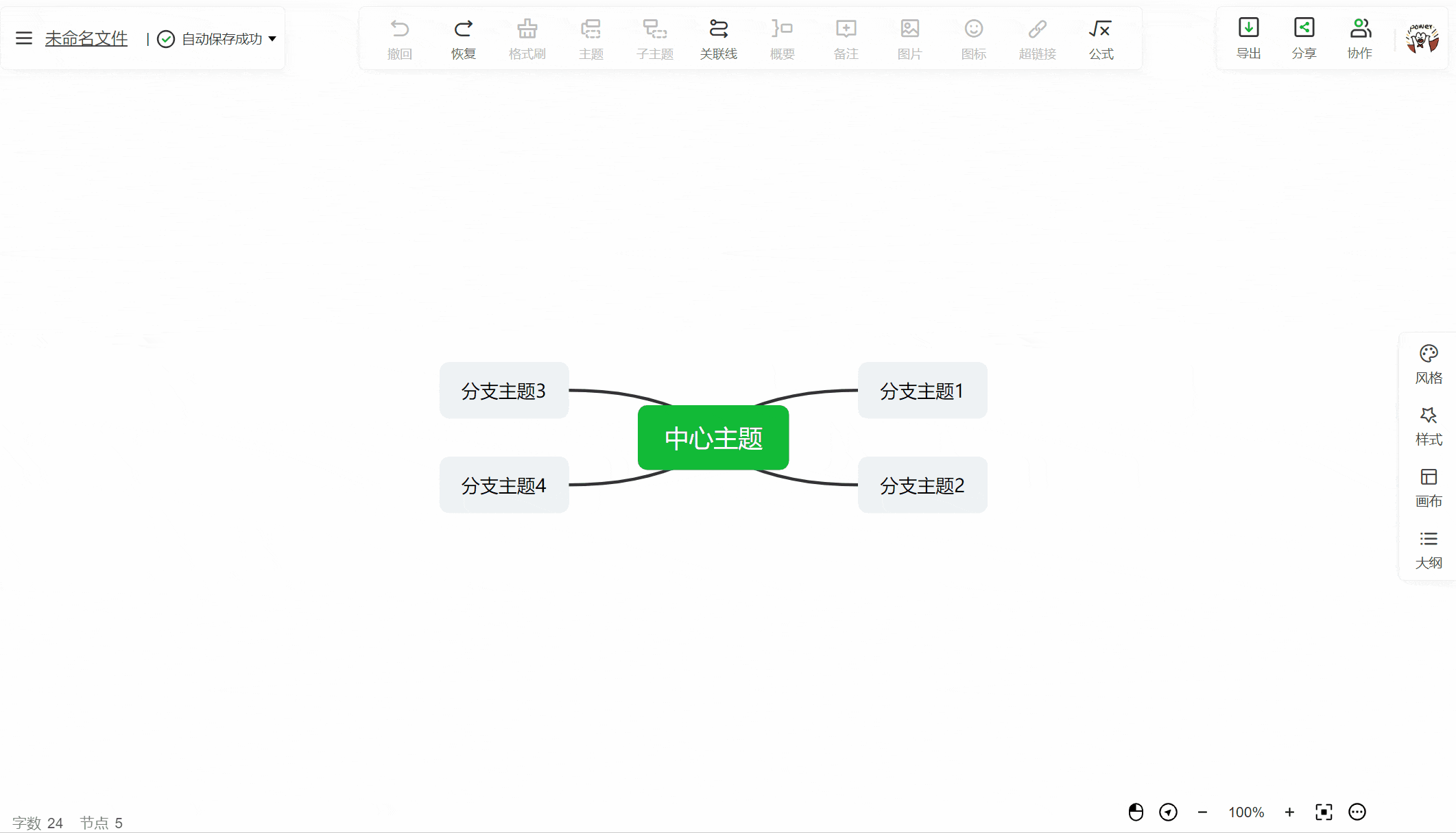
双击后选定修改
直接修改将会替换当前主题的全部内容,若只想修改其中某几个字或者增减内容,可以选用此方式。
双击需要修改的主题,将会选定该主题的内容,再对需要修改的位置进行修改即可。同样输入完成后按回车键或者点击画布空白处即可完成文本编辑。
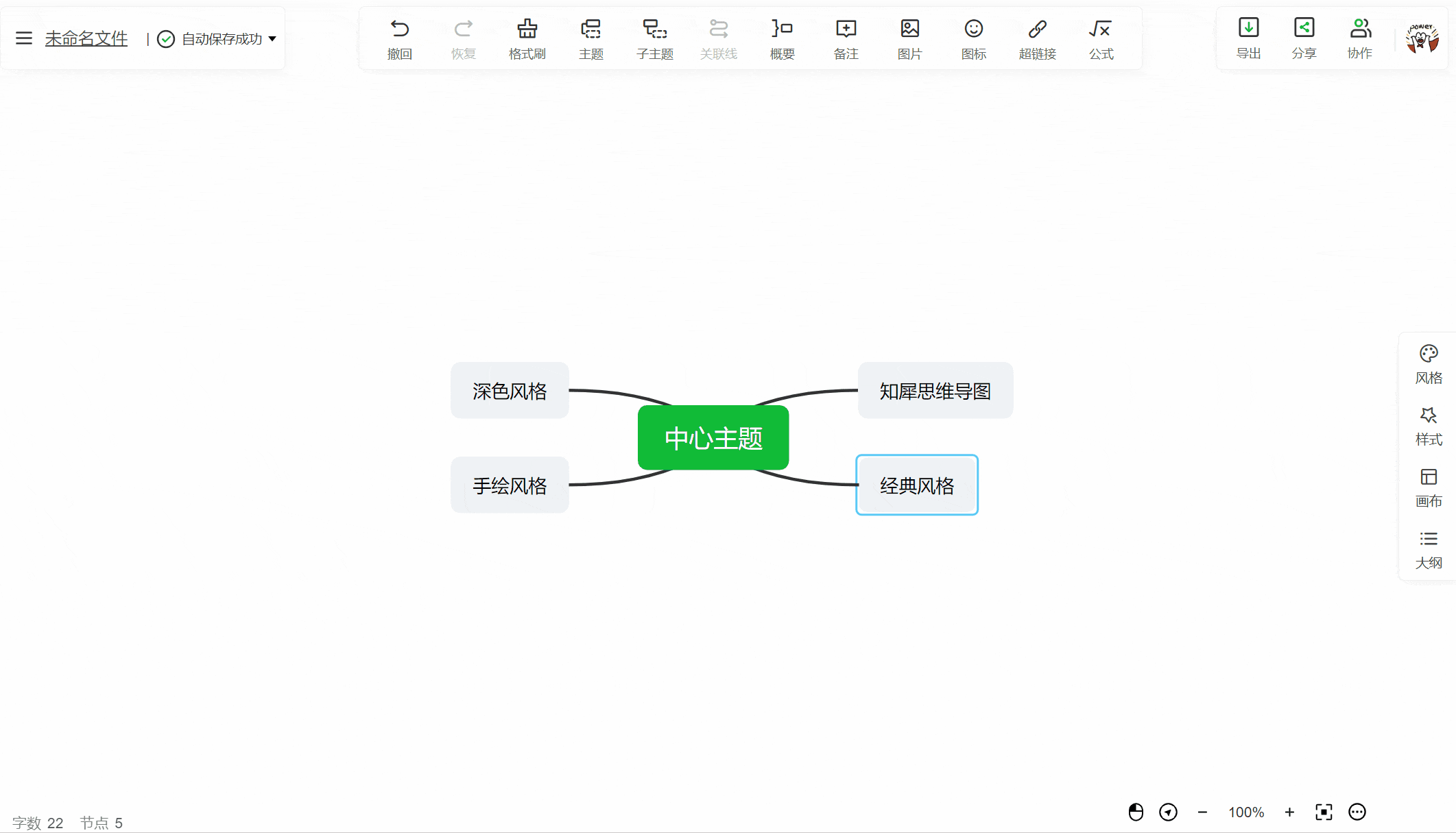
单独设置文本样式
支持对“主题”、“概要”、“关联线”在内的文本设置单独文本样式,可以对字体进行设置的样式功能有:加粗/斜体/下划线/删除线/字体选择/字号/字体颜色/字体背景颜色填充/文字对齐/清除样式。点击右下角“。。。”,打开偏好设置,勾选“显示浮动工具栏”,点击保存设置,即可使用浮动工具栏。
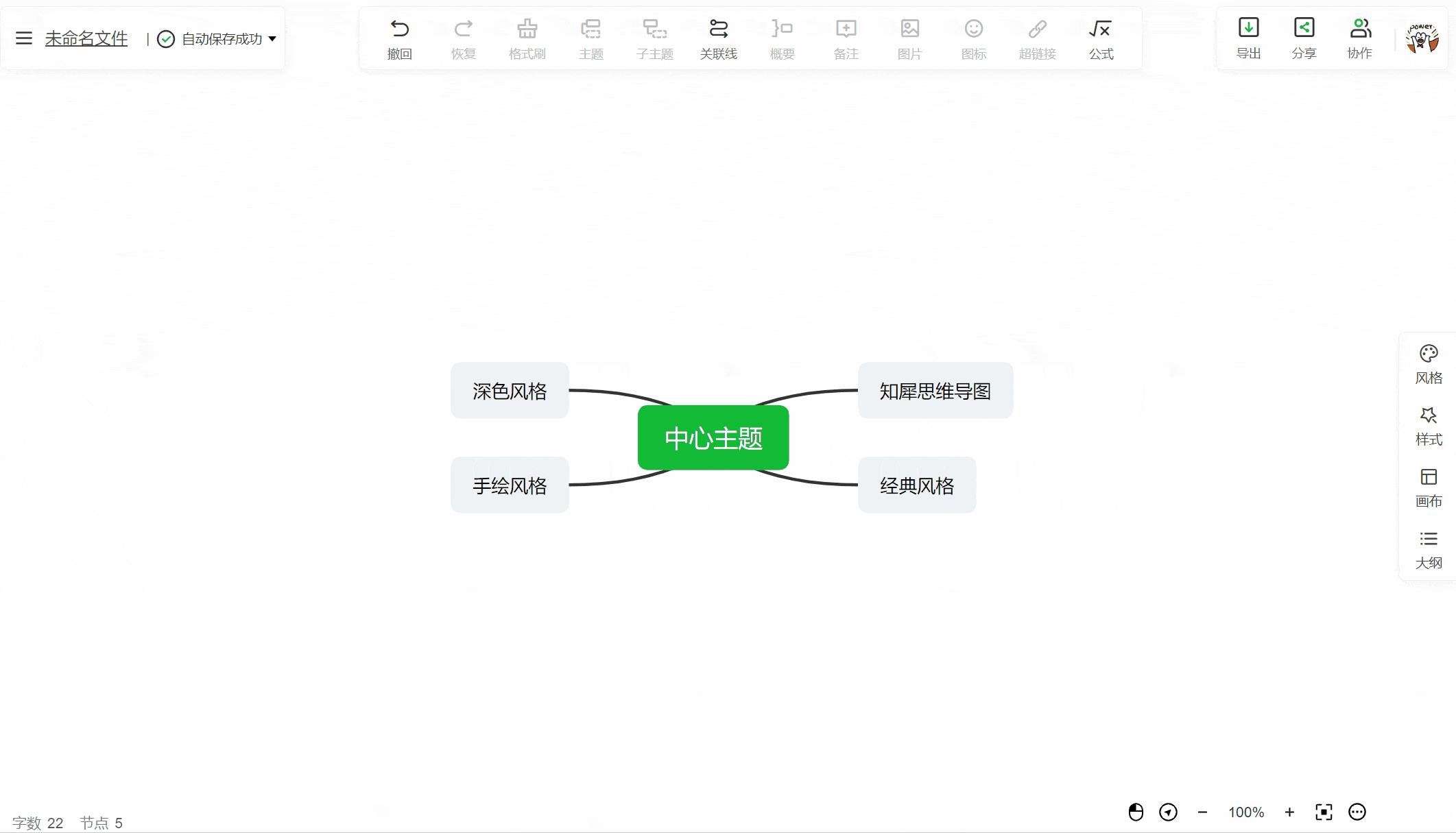
太棒了!我们已经了解如何编辑修改主题上的文本信息!下一章,我们将介绍如何使用“快捷键”,进一步提高我们的编写效率。

